手把手教你以U盘启动笔记本装系统(简单易懂,教你轻松完成系统安装)
![]() lee007
2023-10-02 12:56
707
lee007
2023-10-02 12:56
707
随着科技的发展,电脑操作系统升级换代频繁,重新安装系统已经成为一项常见的操作。然而,很多用户在装系统时遇到困难,不知从何处下手。本文将为大家介绍如何使用U盘启动笔记本来安装系统,帮助大家轻松完成系统安装。
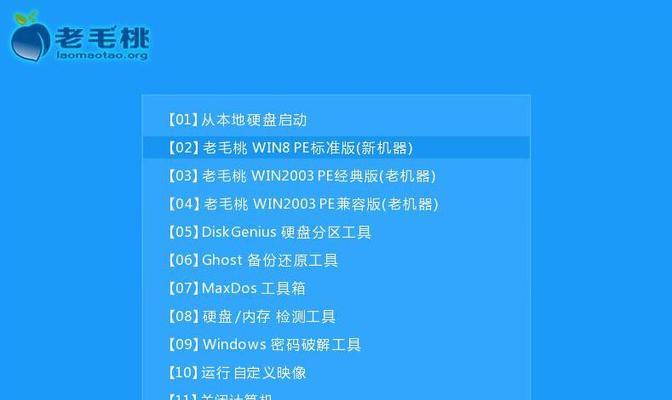
制作启动U盘
1.下载系统镜像文件:打开浏览器,搜索并下载适合你的电脑型号的操作系统镜像文件。
2.准备U盘:插入一个空白的U盘,并确保其中的数据已备份,因为制作启动U盘会格式化U盘。

3.使用制作工具:下载并安装一个可靠的U盘制作工具,例如“UltraISO”或“Rufus”。
4.制作启动U盘:打开制作工具,选择下载的系统镜像文件,并将其写入U盘。
设置笔记本启动顺序
5.进入BIOS设置:重启笔记本,在开机界面出现时按下对应的按键(通常是F2、F10或Del键)进入BIOS设置界面。
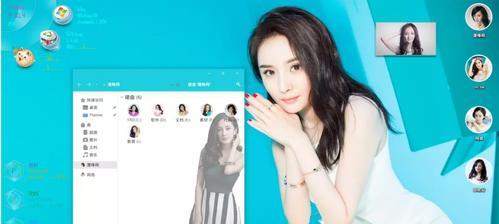
6.寻找启动选项:在BIOS设置界面中,找到“Boot”或“启动”选项。
7.修改启动顺序:将U盘启动选项置顶,或将其排在硬盘之前。
8.保存设置:保存修改后的设置并退出BIOS设置界面。
启动笔记本并安装系统
9.插入启动U盘:将制作好的启动U盘插入笔记本的USB接口。
10.重启笔记本:关闭电脑,然后再次启动。此时,笔记本将会从U盘启动。
11.安装系统:在启动界面选择“安装系统”,然后按照提示进行系统安装过程。
12.授权激活:根据系统要求,输入激活码或完成系统授权激活。
系统安装后的注意事项
13.驱动程序安装:在系统安装完成后,根据你的笔记本型号下载并安装相应的驱动程序。
14.更新系统:连接到网络后,及时更新操作系统,以获取最新的功能和修复bug。
15.数据备份:在系统安装前后,一定要备份重要的数据,以免出现数据丢失的情况。
通过以上步骤,你已经成功地以U盘启动笔记本并完成了系统的安装。希望本文能够帮助到大家解决笔记本装系统的问题,让你的电脑焕然一新。记得在操作过程中保持耐心,并遵循操作指引,祝你成功!
转载请注明来自装机之友,本文标题:《手把手教你以U盘启动笔记本装系统(简单易懂,教你轻松完成系统安装)》
标签:盘启动
- 最近发表
-
- 明基VW2430(性能出众、色彩绚丽、视觉享受尽在明基VW2430)
- SVA屏幕(探索SVA屏幕技术带来的优势与创新)
- 650ti霹雳版终极游戏体验(高性能显卡带来的视觉盛宴)
- 华为智能家居(华为智能家居产品与技术实力解析)
- 华为荣耀4x音质评测(揭秘华为荣耀4x的出色音质表现)
- 戴尔外星人背包的优缺点及适用场景(体验外星科技的背包首选,适用于游戏和办公场景)
- iPhone过热的危害及解决方法(揭秘iPhone过热的原因与如何保护手机)
- 探索核心m平板的无限可能性(引领移动办公新潮流,拓展多场景应用)
- 金立GN205手机评测(一款性价比不错的入门级手机)
- 技嘉GA78LMTS2主板的性能评测及优缺点分析(一款值得考虑的经济实惠主板选择)

